Облік операцій руху запасів в програмі ISpro

Оновлено 29.08.2024 р.
Цей модуль забезпечує облік запасів в натуральному і вартісному вираженні, придбання товарів та послуг, дозволяє проводити інвентаризацію і переоцінку, розраховувати собівартість методами ідентифікованої собівартості кожної одиниці та за середніми цінами. В цій статті ми розглянемо облік за методом ідентифікованої собівартості кожної одиниці.
Для початку роботи потрібно виконати певні налаштування, а саме, налаштування місць зберігання та вказати матеріально відповідальну особу. Для цього необхідно в головному меню програми відкрити модуль Логістика, далі перейти в розділ Облік запасів та увійти в меню – Налаштування. Відкриється вікно, в якому потрібно перейти на вкладку довідники.
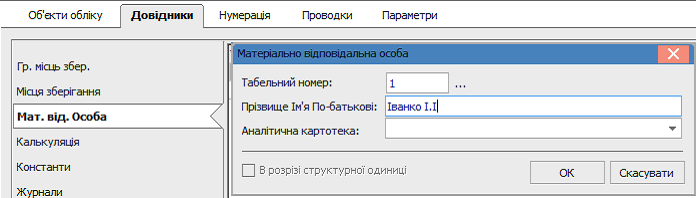
В довідниках, в розділі Матеріально відповідальна особа, потрібно створити або вибрати співробітника з списку Особові рахунки. Потім перейти до розділу Місця зберігання, де створити місце зберігання (склад). Обов’язкові поля це: код, назва (складу), тип залишається склад, матеріально-відповідальну особу вибрати з довідника. Проставити позначку працювати з контролем залишків, та контроль залишків по періодах собівартості, щоб контролювати залишки на дату формування документа.
Далі потрібно на закладці об’єкти обліку створити об’єкти обліку та налаштувати їх.
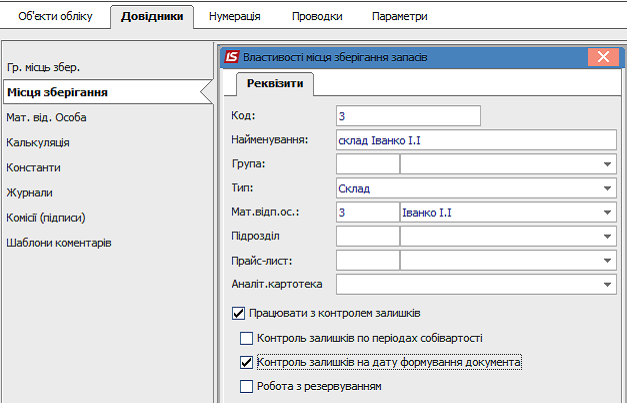
Переходимо на вкладку Об’єкти обліку, тиснемо Реєстр - Створити - Товари на складі:
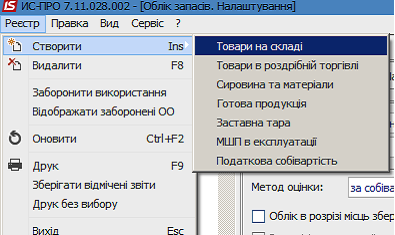
Далі заповнюємо поле Найменування. Метод оцінки можна вибрати за собівартістю кожної одиниці або за середньою собівартістю. Встановлюємо позначку в пункті Облік в розрізі місць зберігання, щоб виконувався облік по місцях зберігання. Ціна номенклатури з одним і тим же об'єктом обліку на різних складах буде різною.
Якщо параметр Облік в розрізі місць зберігання не встановлений, то ціна для методів відмінних від по собівартості буде розраховуватися одна для об'єкта по всіх складах. Додаємо місце зберігання з довідника Місця зберігання, натиснувши клавішу insert на клавіатурі.
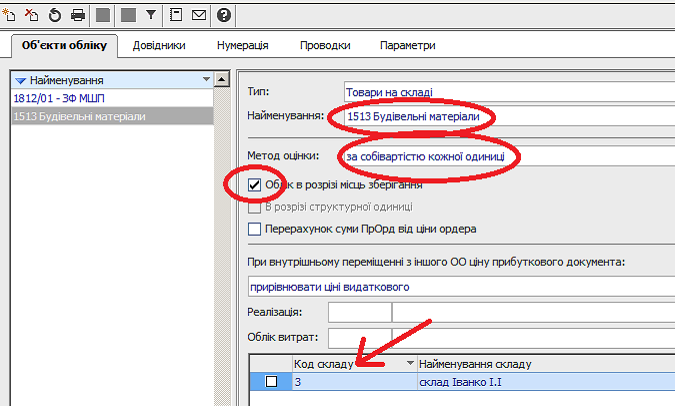
Наступним етапом налаштувань буде створення групи номенклатури та заповнення номенклатурного довідника. Для цього треба перейти в головному меню програми до Загальних довідників – Номенклатура та ціни – Довідник номенклатури. Система підтримує два види номенклатури: матеріальні запаси та роботи, послуги.
Довідник номенклатури має ієрархічну структуру. На верхньому рівні розташовуються групи (підгрупи), а на нижньому – артикули запасів. Пункт меню Вид потрібно встановити позначку Відображення груп. В лівій частині Реєстр – Створити групи та підгрупи, натиснувши Реєстр - Створити - Групу поточного рівня, а потім підлеглого рівня.
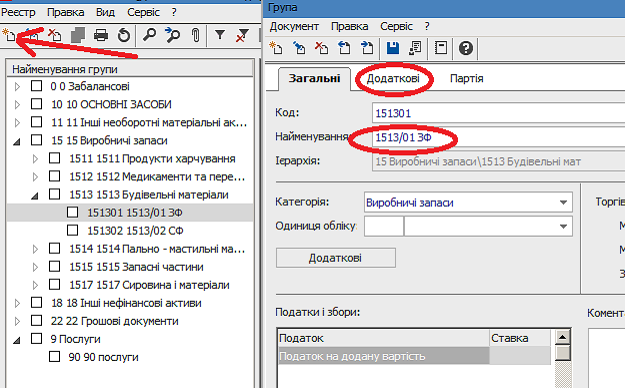
В полі Найменування вноситься назва, у вкладці Додатково в Атрибути КСО (картки складського обліку) потрібно налаштувати ціноутворюючі атрибути, а саме вибрати аналітику в рядки, які використовується для рахунку обліку.
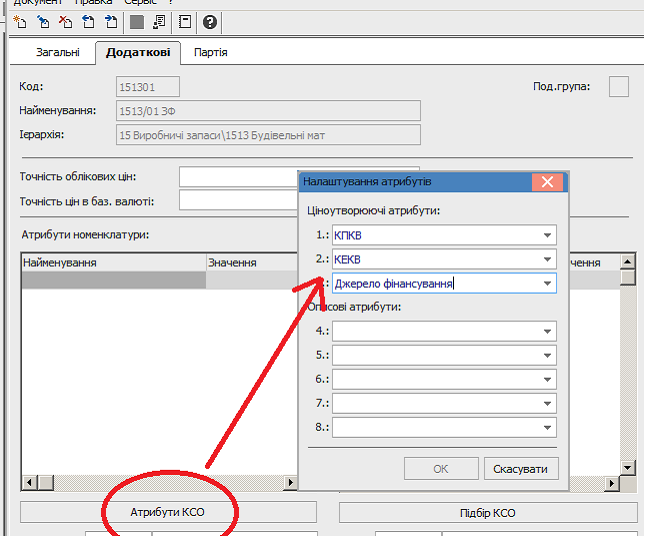
В правій частині довідника номенклатури створити номенклатуру, заповнити найменування та одиницю виміру.
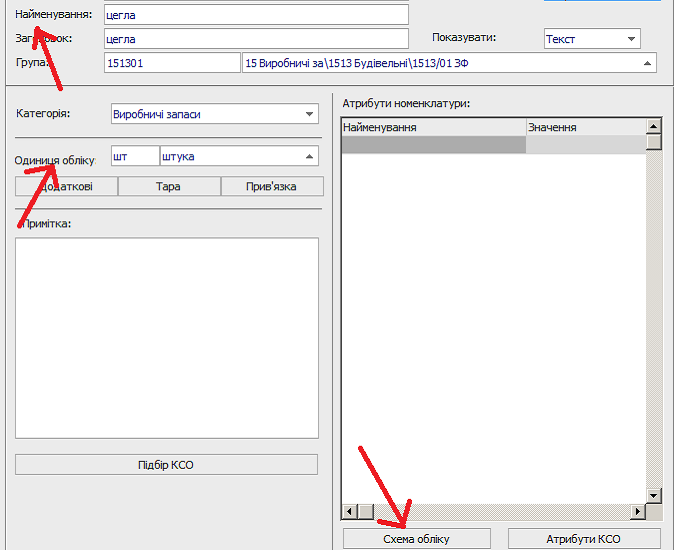
В правій нижній частині вікна номенклатури, в Схемі обліку створити прив’язку, вибравши Місце зберігання та Об’єкт обліку з довідника та зберегти налаштування.
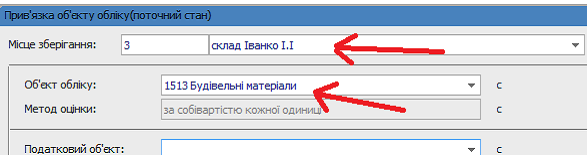
Придбання запасів
Придбання запасів відбувається в розділі прибуткові товарні накладні. В головному меню розкриваємо Логістика – Облік закупок – Прибуткові товарні накладні. Тиснемо Реєстр – Створити. Відкриється вікно придбання ТМЦ.
На закладці Реквізити, потрібно внести номер, дату, постачальника (з довідника контрагентів), операція – покупка та склад на якому будуть обліковуватися матеріали.
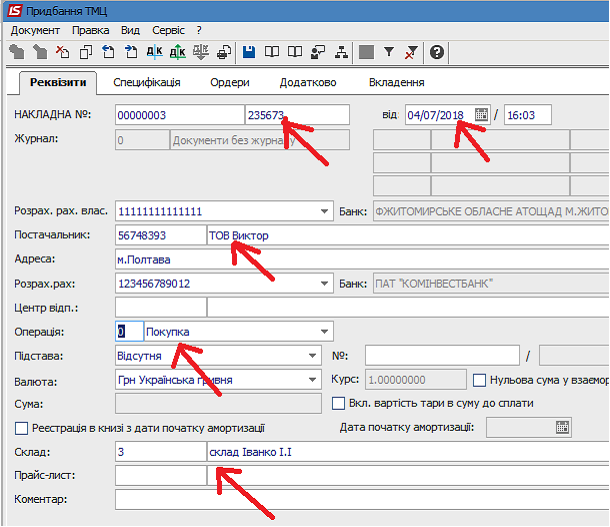
Потім потрібно додати номенклатуру до накладної. На вкладці Специфікація - Правка - Виклик довідника ТМЦ. Відкриється довідник номенклатури з якого вибираємо існуючу чи додаємо нову номенклатуру.
Далі потрібно вибрати аналітику для запасів: КПКВ, КЕКВ, джерело фінансування, ввести кількість та суму (ціну за одиницю програма вирахує сама).
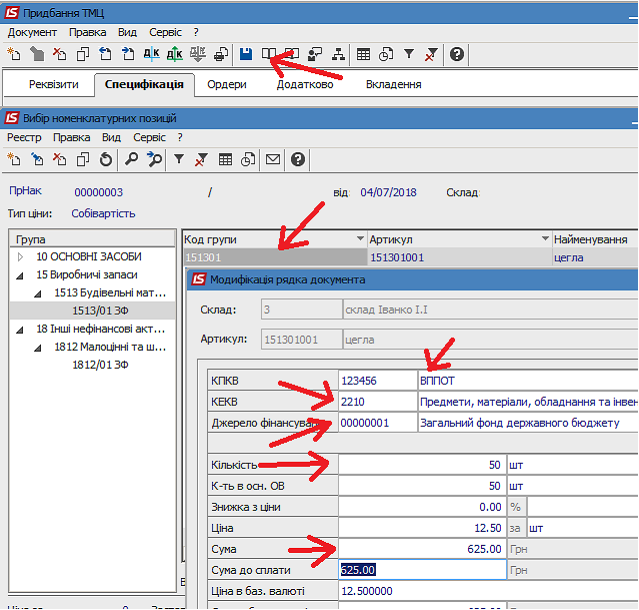
Після введення позицій в специфікацію, натиснути Документ – Сформувати – Складський ордер.
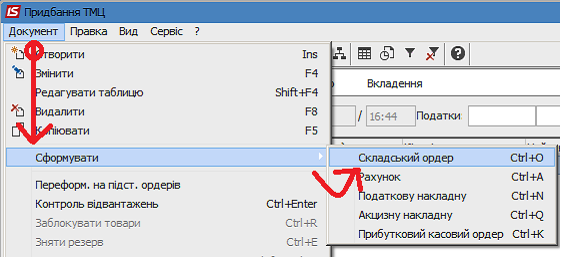
Нижче приклад друкованої форми бланку прибуткової товарної накладної:
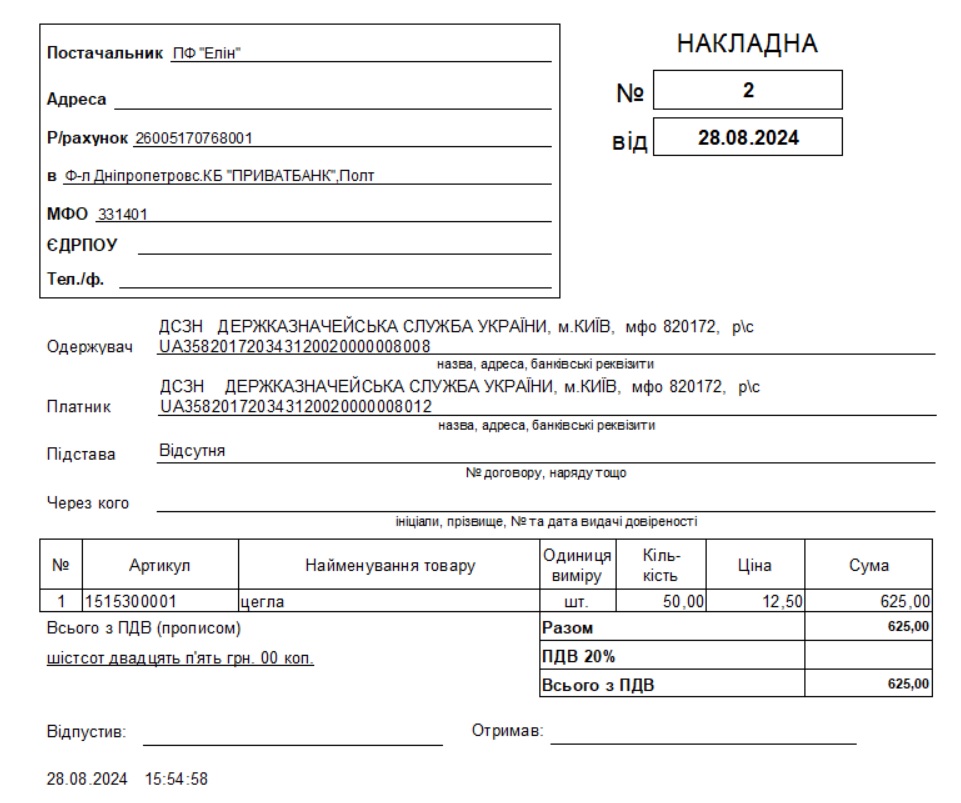
Переміщення запасів
Переміщення запасів відбувається в розділі Документи обліку руху запасів. В головному меню програми треба відкрити Логістіка – Облік запасів – Запаси на складах – Документи обліку руху запасів.
В цьому розділі натиснути Вид - Вибір складу, обрати потрібний склад. В реєстрі відобразиться перелік матеріалів на складі, далі Реєстр – Створити – Видатковий ордер.
Заповнюємо поля: №; дата; в полі контрагент обрати склад з довідника. Нижню частину документу, заповнити необхідними для переміщення позиціями (при виборі номенклатур потрібно заповнити лише поле кількість, ціну за одиницю і суму програма заповне сама). Зберегти документ.
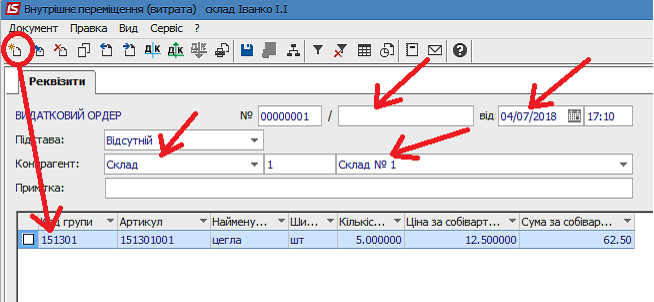
Нижче приклад друкованої форми бланку внутрішнього переміщення:
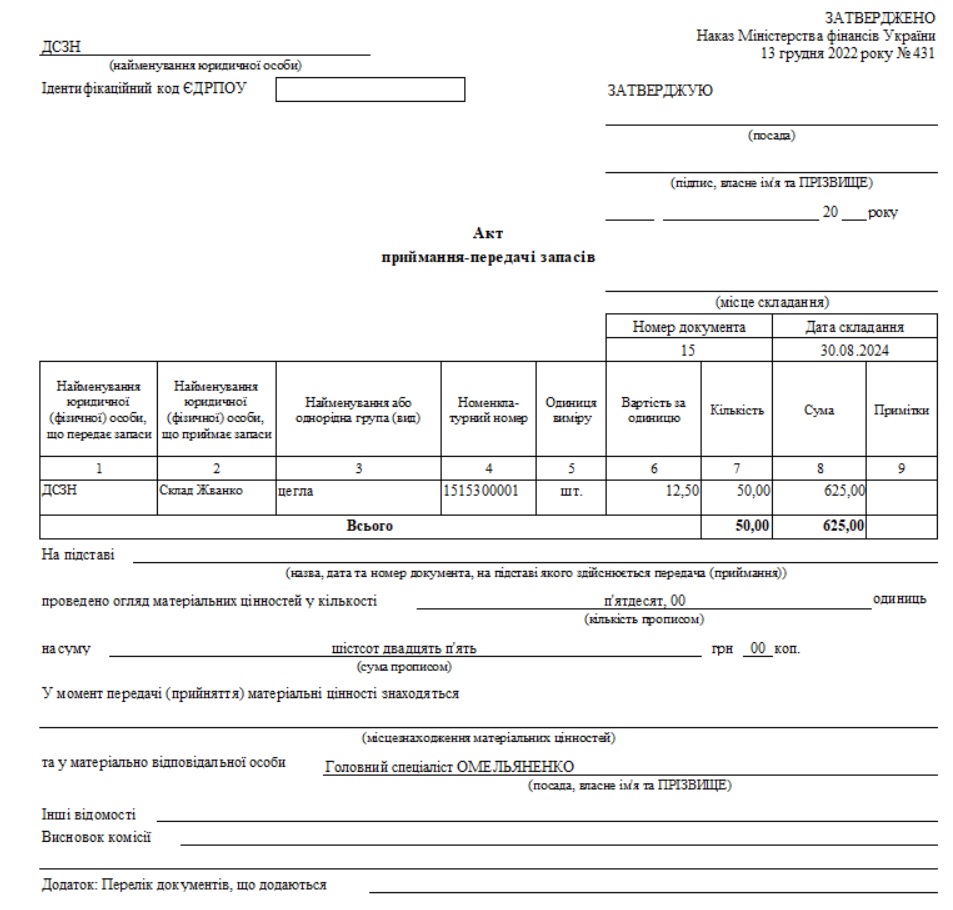
Списання запасів
Списання запасів відбувається в розділі Документи обліку руху запасів (Логістика – Облік запасів – Запаси на складах – Документи обліку руху запасів). Обираємо потрібний склад через Вид - Вибір складу.
В реєстрі відобразиться перелік матеріалів на складі. Створюємо акт: Реєстр – Створити – Акт списання, де потрібно заповнити поля: №; дата. Нижню частину документу треба заповнити необхідними для списання позиціями (при виборі номенклатур потрібно заповнити лише поле кількість, ціну за одиницю і суму програма заповне сама). Зберегти документ.
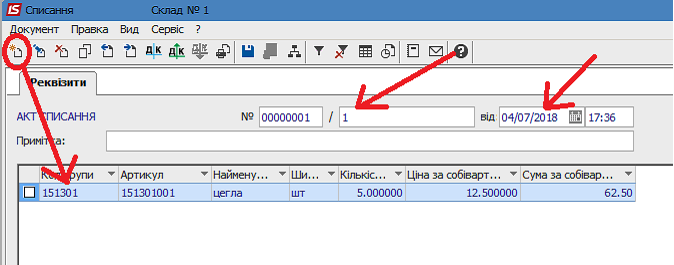
Нижче приклад друкованої форми бланку акта списання в ISpro:
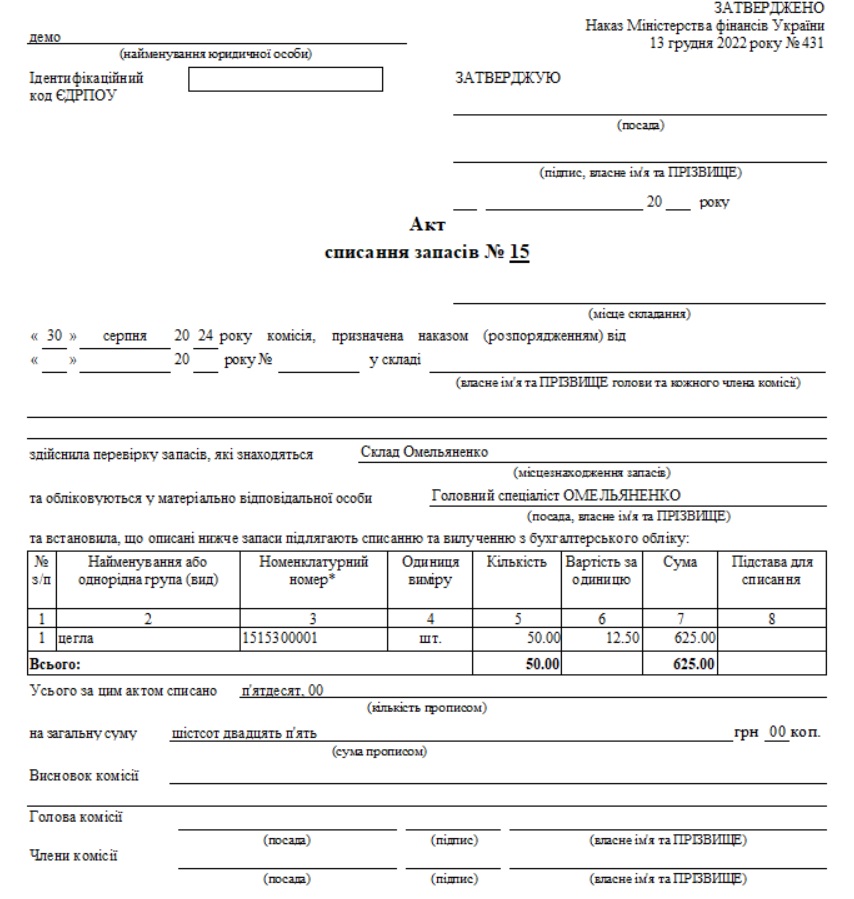
З питань придбання, індивідуальної демонстрації або роботи модуля "Логістика", будь-ласка, зверніться до нашого контакт-центру за багатоканальними номерами телефону +38 (095) 0364004; +38 (098) 0364004; +38 (073) 0364004 і ми з радістю відповімо на всі Ваші питання.
Автор: Чернокол Павло, провідний спеціаліст ISpro ГК “Інтелектуальний сервіс”
Дякуємо за увагу! Поширюйте цю статтю через мережу Facebook.

Дізнайтеся більше про ISpro
Читайте також:
- Місяць тому...
Автоматизація річної інвентаризації з ISpro: що варто врахувати в липні
Щороку інвентаризація забирає багато часу й зусиль: потрібно сформувати накази, перевірити залишки, зібрати комісію, виправити виявлені розбіжності... А якщо ще все це вручну — стрес забезпечений. Щоб цього уникнути, варто починати підготовку вже влітку. - 3 місяці тому...
Топ-5 можливостей ISpro: модуль “Облік Основних засобів”
Ефективний облік основних засобів — одна з ключових умов прозорого фінансового управління на підприємстві. ERP-система “ISpro” пропонує потужний функціонал, який дозволяє автоматизувати всі процеси, пов’язані з рухом, обліком, амортизацією та інвентаризацією основних засобів. Пропонуємо ознайомитися з п’ятьма ключовими можливостями - 5 місяців тому...
Нараховуємо відрядження в ISpro
Працівник їде у відрядження — для бухгалтера це одразу великий обсяг роботи: від створення наказу і розрахунку відрядних до формування авансового звіту. В даній статті розглянемо етапи з розрахунком відрядних - 2 місяці тому...
Як правильно визначити тривалість щорічної відпустки у 2025 році
Сезон відпусток у розпалі, а отже — час нагадати, як правильно розрахувати тривалість основної щорічної відпустки, особливо якщо працівник мав дні відсутності без збереження заробітної плати - 3 місяці тому...
Щорічні відпустки в "ISpro"
У літній період у бухгалтерів значно зростає навантаження: працівники масово йдуть у щорічні відпустки, і кожен випадок потребує точного розрахунку середньої зарплати, дотримання строків виплати, формування документів для звітності - 5 місяців тому...
Чому українським бюджетним установам варто перейти з 1С на ISpro
Після початку повномасштабної війни з росією питання інформаційної безпеки та імпортозаміщення стало пріоритетним для державного сектору України. Одним із критичних аспектів є використання російського програмного забезпечення, зокрема - 4 місяці тому...
Автоматизація обліку Заробітної плати: успішний кейс впровадження ISpro в Болградській РДА
Впровадження сучасних програмних рішень дозволяє значно зменшити ризики помилок, підвищити ефективність роботи та оптимізувати облік на підприємстві. Щомісяця все більше компаній та організацій - 14 днів тому...
Тарифікація педпрацівників 2025 в ISpro — готуємось до навчального року
Заклади освіти мають свою специфіку в обліку праці, пов’язану із проведенням тарифікації педагогічних працівників. Цей процес є ключовим для визначення розміру заробітної плати, оскільки враховує не лише тарифний розряд, а й фактичне педагогічне навантаження. - 5 місяців тому...
Переваги ISpro: Автоматизація буденних процесів
У світі, де час — найцінніший ресурс, перемагають ті, хто діє ефективно. ISpro — це програмний комплекс, що дозволяє автоматизувати ключові бізнес-процеси, звільняючи працівників від рутинної роботи, зменшуючи ризик помилок і підвищуючи загальну продуктивність. - 3 місяці тому...
Від договору до платіжної інструкції: ERP-система ISpro
Робота з контрагентами — постачальниками або замовниками — завжди починається з головного: укладення договору. У цій статті ми розглянемо, як за допомогою модуля «Договори» ERP-системи ISpro організувати процес закупівлі й оплати товарів чи послуг